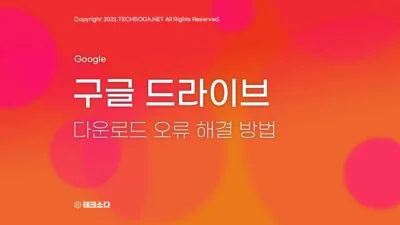구글드라이브를 통해 강의자료 등을 공유하거나 또는 공유한 파일의 공유 주소를 인터넷에 올려 불특정 다수와 공유하는 경우도 있는데요. 구글 드라이브의 경우 24시간 내 접속자가 많을 경우 에러 메세지가 나며 다운로드가 불가능하게 됩니다. 이 글에서는 “최근에 너무 많은 사용자가 이 파일을 보거나 다운로드했습니다” 라는 에러 시 구글드라이브 공유 파일 다운로드 방법에 대해서 알아보도록 하겠습니다.
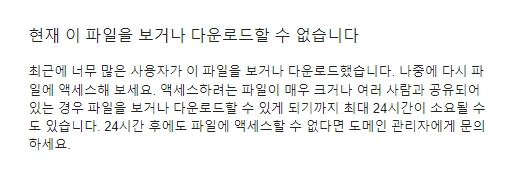
구글드라이브 공유 파일 다운로드시 에러메세지
24시간 내 다운로드가 많은 파일의 경우 아래와 같은 메세지가 나오며 다운로드가 불가능합니다. 이는 파일 용량과도 관련이 있어 보이는데요. 파일 용량 X 다운로드 수 = 트래픽 이므로 주로 용량이 큰 공유 파일의 경우 해당 에러 메세지가 자주 발생할 수 있습니다.
에러메세지 : 현재 이 파일을 보거나 다운로드할 수 없습니다.
최근에 너무 많은 사용자가 이 파일을 보거나 다운로드했습니다. 나중에 다시 파일에 액세스해 보세요. 액세스하려는 파일이 매우 크거나 여러 사람과 공유되어 있는 경우 파일을 보거나 다운로드할 수 있게 되기까지 최대 24시간이 소요될 수도 있습니다. 24시간 후에도 파일에 액세스 할 수 없다면 도메인 관리자에게 문의하세요.
구글드라이브 다운로드 에러 해결 방법
- 먼저 구글 또는 구글드라이브에 자신의 아이디로 로그인을 합니다.
- 이제 다운로드가 되지 않는 파일의 공유화면에서 화면 상단에 있는 드라이브 버튼을 누릅니다.
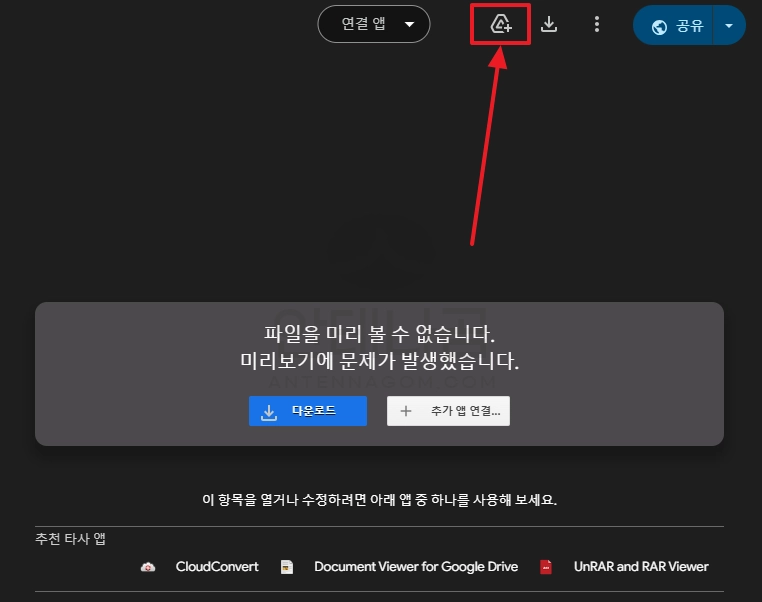
- 바로가기 추가 팝업창이 나옵니다. 화면 중 모든 위치 > 내 드라이브를 선택해 드라이브에 바로가기를 추가합니다.
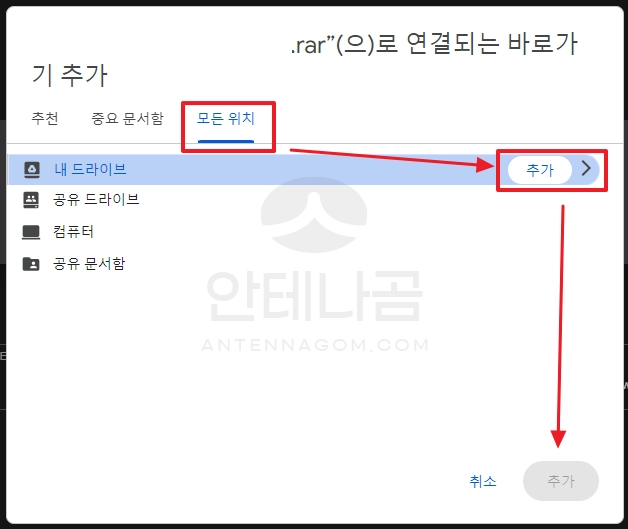
- 이제 구글 드라이브에 접속해보면, 왼쪽 사이드바에 내 드라이브가 있습니다.
- 내 드라이브를 선택하면 구글 드라이브에 있는 파일이 표시됩니다. 위에서 바로가기를 추가한 파일도 보입니다. (이 상태에서 이 파일만 다시 다운로드하면 위와 동일한 에러가 나오며 다운로드 되지 않습니다.)
- 해당 화면에서 오른쪽 버튼을 눌러 새 폴더를 만들어줍니다. 이름은 아무렇게 해도 상관없습니다.
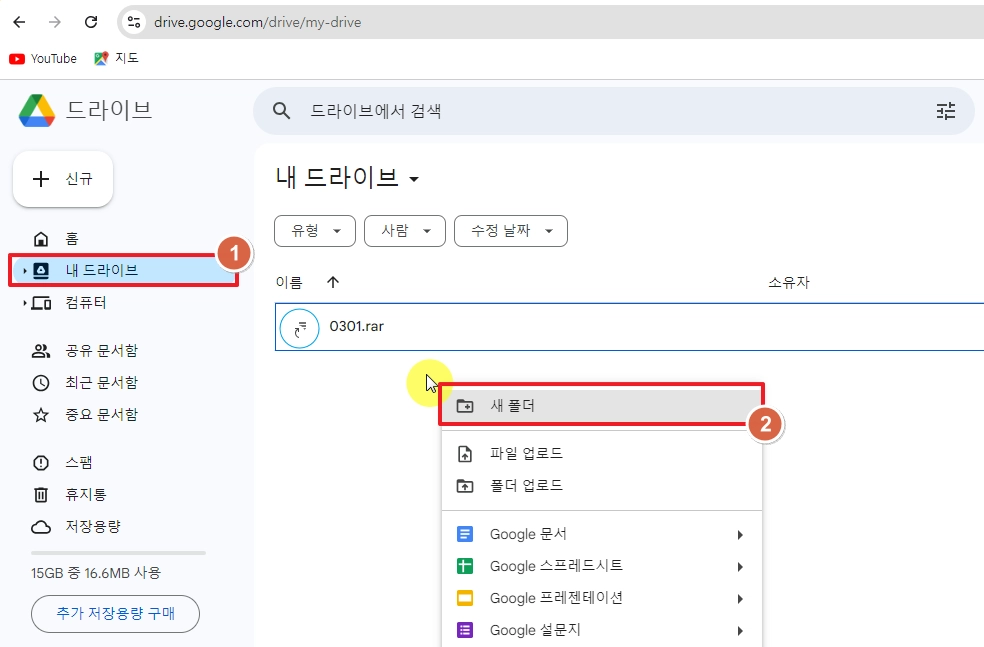
- 이제 다운로드받으려는 파일의 바로가기와 방금 생성한 폴더를 같이 드래그한 뒤 오른쪽 버튼을 누릅니다.
- 팝업창에서 다운로드 버튼을 누르면 압축중이라는 메세지가 나오며 다운로드 됩니다.
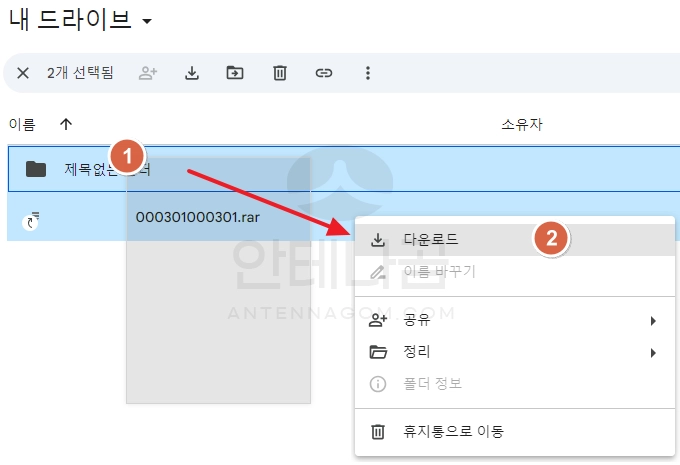
- 다운로드 받은 압축파일을 해제하면 다운로드 불가능했던 파일도 같이 다운로드된 것을 확인할 수 있습니다.
이번 글에서는 구글 드라이브 공유 파일 다운로드 에러시 다운로드 방법에 대해서 알아봤습니다. 지금까지 안테나곰이었습니다.

현재 이 파일을 보거나 다운로드할 수 없습니다 – 구글 드라이브 다운로드 오류 해결
현재 이 파일을 보거나 다운로드할 수 없습니다 – 구글 드라이브 다운로드 오류 해결 방법 – 구글 드라이브로 파일을 공유하는 것이 굉장히 편리하기 때문에 다양한 분들이 자료 공유의 방법으로 사용하고 있는데요. 공유받은 링크로 다운로드 하려고 해도 현재 이 파일을 보거나 다운로드할 수 없습니다 라는 메세지가 나오며 다운로드가 불가능한 경우가 있습니다. 이런 경우 자료를 다운로드 받을 수 있는 방법을 이 글에서 정리해 봤습니다. 구글 드라이브 오류 메세지 현재 이 파일을 보거나 다운로드할 수 없습니다. 최근에 너무 많은 사용자가 이 파일을 보거나 다운로드 했습니다. 나중에 다시 파일에 액세스해 보세요. 액세스하려는 파일이 매우 크거나 여러 사람과 공유되어 있는 경우 파일을 보거나 다운로드할 수 있게 … 읽기